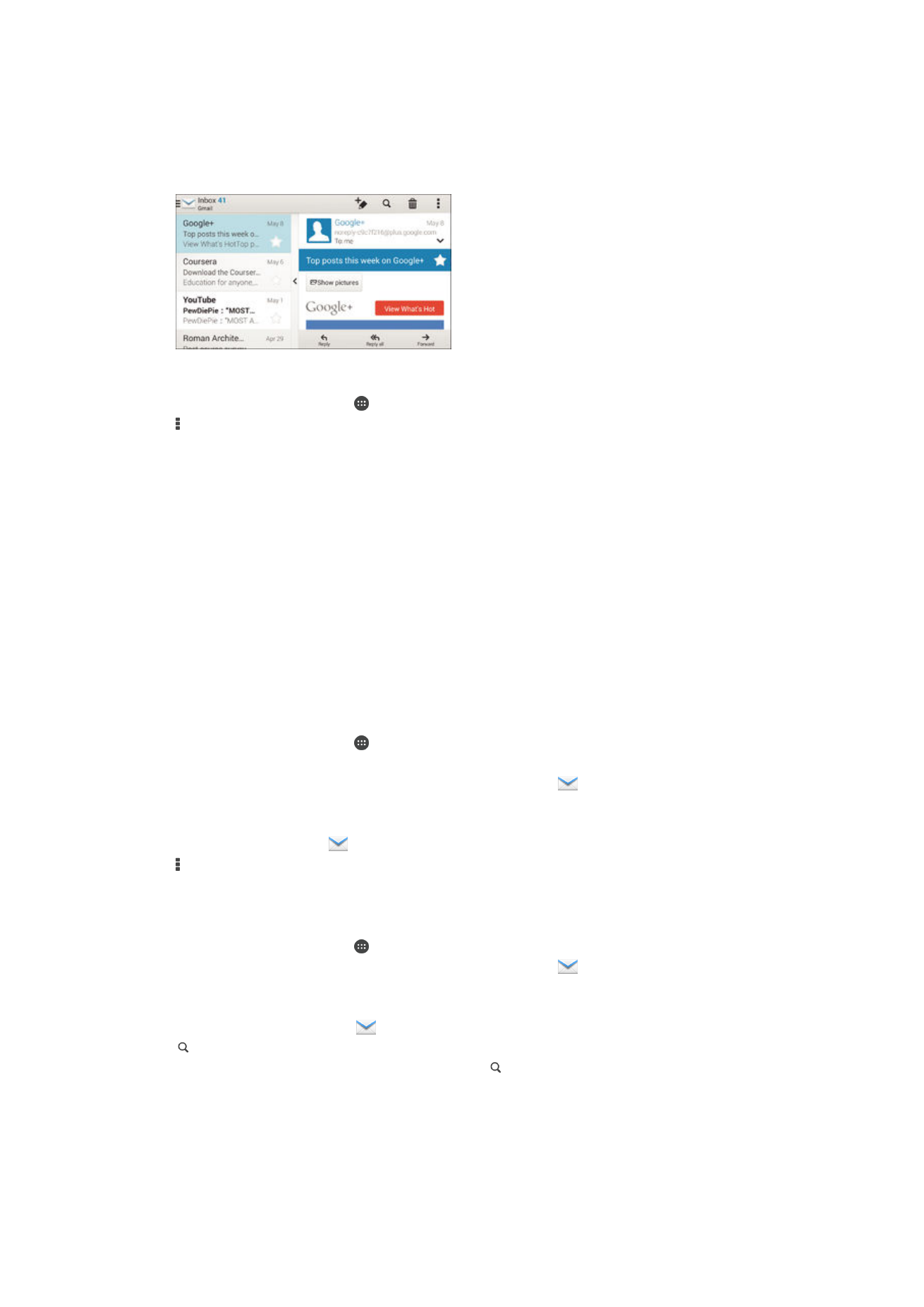
আপনার ইমেল বার্তাগুলি পরিচালনা করুন
আপনার ইমেল বাছাই করতে
1
আপনার হোম স্ক্রীন থেকে, আলতো চাপুন৷
2
খুঁজুন এবং ইমেল আলতো চাপুন৷
3
আপনি যদি একাধিক ইমেইল অ্যাকাউন্ট ব্যবহার করেন তাহলে আলতো চাপুন এবং
সেই অ্যাকাউন্টটি নির্বাচন করুন যেটি আপনি বাছাই করতে চান তারপর ড্রপ ডাউন মেনু
থেকে ইনবক্স আলতো চাপুন৷ আপনি যদি নিজের সমস্ত ইমেইল অ্যাকাউন্ট একবারে
বাছাই করতে চান তাহলে, আলতো চাপুন তারপর একত্রিত ইনবক্স আলতো চাপুন৷
4
-
তে আলতো চাপুন, তারপরে বাছাই করুন আলতো চাপুন৷
5
একটি বিন্যাস বিকল্প নির্বাচন করুন৷
ইমেলগুলি সন্ধান করতে
1
আপনার হোম স্ক্রীন থেকে, আলতো চাপুন৷, তারপরে খুঁজুন এবং ইমেল আলতো চাপুন৷
2
আপনি যদি একাধিক ইমেইল অ্যাকাউন্ট ব্যবহার করেন তাহলে আলতো চাপুন এবং
সেই অ্যাকাউন্টটি নির্বাচন করুন যেটি আপনি পরীক্ষা করতে চান তারপর ড্রপ ডাউন
মেনুতে ইনবক্স আলতো চাপুন৷ আপনি যদি নিজের সমস্ত ইমেইল অ্যাকাউন্ট একবারে
অনুসন্ধান করতে চান তাহলে, আলতো চাপুন তারপর একত্রিত দৃশ্য আলতো চাপুন৷
3
আলতো চাপুন৷
4
অনুসন্ধান পাঠ্য প্রবিষ্ট করুন, তারপর কীবোর্ডে আলতো চাপুন৷
5
সন্ধানের ফলাফলটি তারিখ দ্বারা বাছাই অনুসারে একটি তালিকায় উপস্থিত হয়৷ আপনি যে
ইমেল বার্তাটি খুলতে চাইছেন সেটি আলতো চাপুন৷
76
এটি এই প্রকাশনার একটি ইন্টারনেট সংস্করণ। © শুধুমাত্র নিজস্ব ব্যবহারের জন্যই মুদ্রণ করুন।
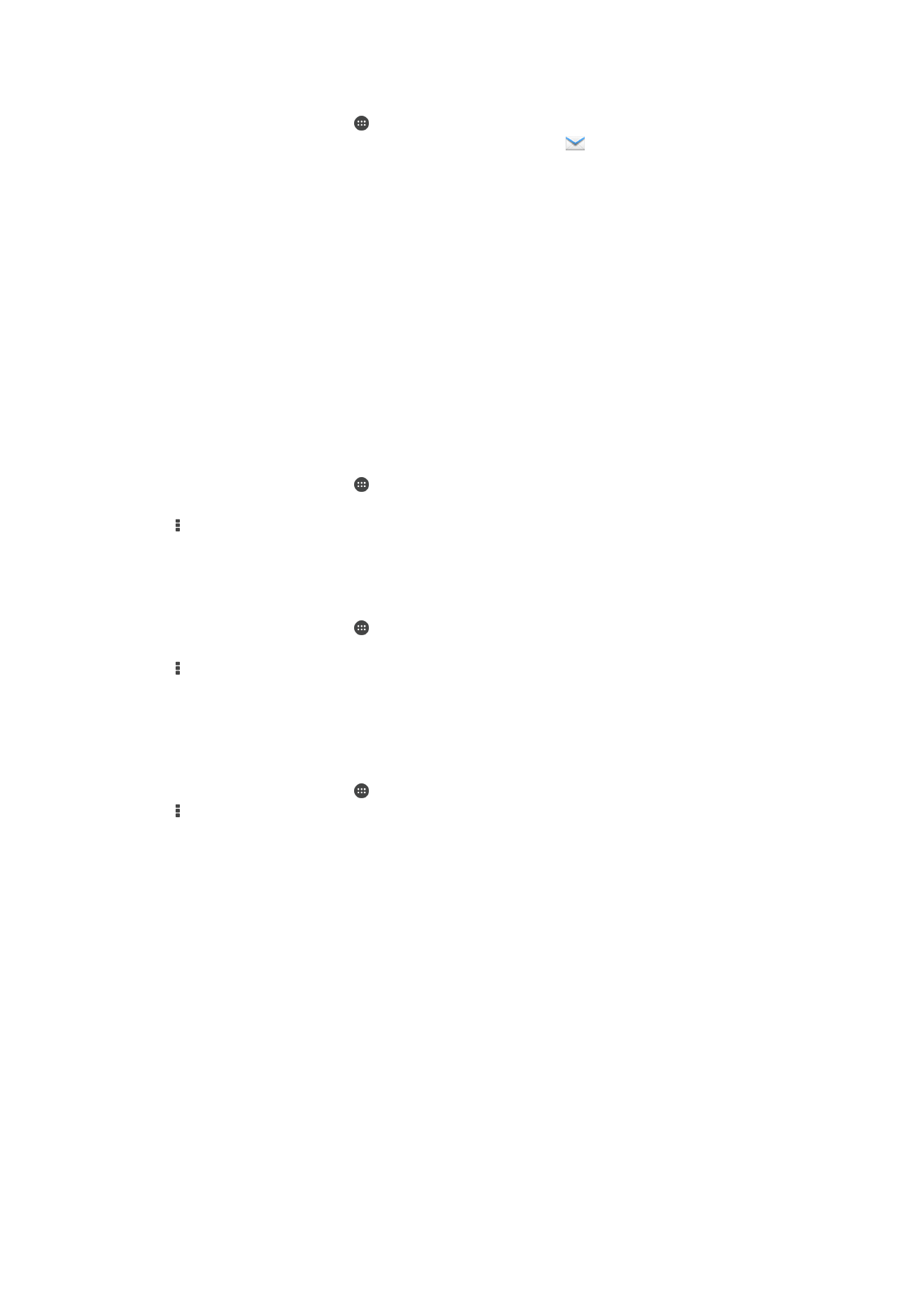
একটি ইমেল অ্যাকাউন্টের জন্য সব ফোল্ডার দর্শন করতে
1
আপনার হোম স্ক্রীন থেকে, আলতো চাপুন৷, তারপরে খুঁজুন এবং ইমেল আলতো চাপুন৷
2
যদি আপনি কোনো ইমেইল অ্যাকাউন্ট ব্যবহার করছেন তাহলে আলতো চাপুন এবং
সেই অ্যাকাউন্টটি নির্বাচন করুন যেটি আপনি পরীক্ষা করতে চান৷
3
যে অ্যাকাউন্টটির মধ্যে আপনি যেটি পরীক্ষা করতে চান, সমস্ত ফোল্ডার দেখান
নির্বাচন করুন৷
কোনও ইমেল বার্তা বিলোপ করতে
•
আপনার ইমেলের ইনবক্সে, যে বার্তাটিকে আপনি মুছতে চান সেটিকে ডানদিকে ফ্লিক করুন৷
একটি ইমেল বার্তা অন্য একটি ফোল্ডারে সরাতে
1
আপনার ইমেলের ইনবক্সে, যে বার্তাটিকে আপনি সরাতে চান সেটিকে ডানদিকে ফ্লিক
করুন৷
2
সরান আলতো চাপুন, তারপরে ফোল্ডার নির্বাচন করুন৷